데스크톱 세션 녹화는 게임의 어려운 레벨을 플레이하거나 비디오 튜토리얼을 만들거나 해결 방법 기사를 작성하는 등 다양한 목적으로 일반적이고 좋은 실천입니다. 화면 녹화 소프트웨어를 사용하면 이러한 모든 작업을 수행할 수 있습니다.
이 리뷰 가이드에서는 Linux 데스크톱용으로 찾을 수 있는 최고의 화면 녹화 및 실시간 비디오 스트리밍 소프트웨어 중 일부를 다룰 것입니다.
1. SimpleScreenRecorder
SimpleScreenRecorder는 직관적 인터페이스를 갖춘 간단하면서도 강력한 응용 프로그램으로, 데스크톱 화면에서 다른 응용 프로그램 및 게임의 활동을 캡처하기 위해 설계되었습니다.
그 중 주목할만한 기능은 다음과 같습니다:
- Qt 기반의 간단한 GUI.
- 전체 화면 또는 일부를 녹화할 수 있습니다.
- OpenGL 앱에서 직접 녹화합니다.
- 좋은 오디오 및 비디오 동기화.
느린 기계를 위해 비디오 프레임 속도를 줄이는 데 도움이 됩니다. - 비디오 프레임 속도를 줄여 느린 기계에 도움을 줍니다.
- 일시 중지 및 재개 기능을 지원합니다.
- 녹화 과정 중 통계를 표시합니다.
- 녹화 중 미리보기를 지원합니다.
- 변경할 필요가 없는 타당한 기본 설정 등 많은 기능이 있습니다.
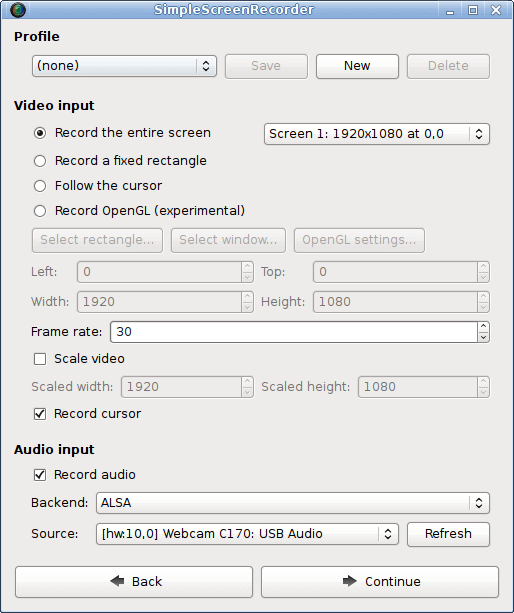
Linux에서 SimpleScreenRecorder를 설치하려면 다음을 실행하십시오.
$ sudo apt install simplescreenrecorder [On Debian, Ubuntu and Mint] $ sudo yum install simplescreenrecorder [On RHEL/CentOS/Fedora and Rocky/AlmaLinux] $ sudo emerge -a sys-apps/simplescreenrecorder [On Gentoo Linux] $ sudo apk add simplescreenrecorder [On Alpine Linux] $ sudo pacman -S simplescreenrecorder [On Arch Linux] $ sudo zypper install simplescreenrecorder [On OpenSUSE]
2. recordMyDesktop
recordMyDesktop는 Linux 데스크톱용 가벼우면서도 강력한 화면 세션 녹화기입니다. 사용자가 비디오와 오디오 품질을 선택하고 녹화 및 인코딩만을 허용하는 명령 줄 인터페이스를 제공합니다.
또한 기본적인 기능과 제한된 사용자 옵션으로 간단한 GUI를 제공하고, HD 비디오 녹화를 지원하는 등의 기능을 제공합니다. 그러나 recordMyDesktop는 탁월하게 수행되지만 주요한 제한 사항이 있습니다: 출력이 Theora 비디오 및 Vorbis 오디오 형식으로 제한됩니다.
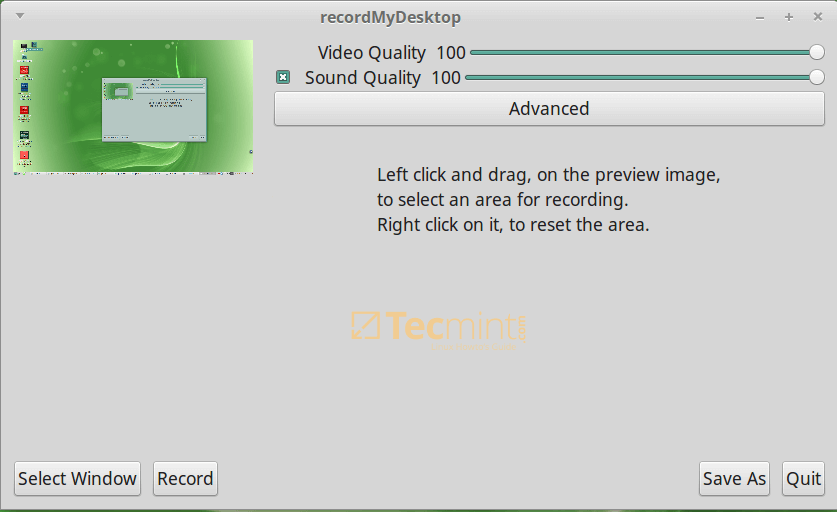
Linux에서 recordMyDesktop를 설치하려면 다음을 실행하십시오.
$ sudo apt install recordmydesktop [On Debian, Ubuntu and Mint] $ sudo yum install recordmydesktop [On RHEL/CentOS/Fedora and Rocky/AlmaLinux] $ sudo emerge -a sys-apps/recordmydesktop [On Gentoo Linux] $ sudo apk add recordmydesktop [On Alpine Linux] $ sudo pacman -S recordmydesktop [On Arch Linux] $ sudo zypper install recordmydesktop [On OpenSUSE]
3. vokoscreenNG
vokoscreenNG는 전체 화면, 특정 영역 또는 창을 녹화할 수 있는 다양한 언어로 사용 가능한 다재다능한 화면 녹화 프로그램입니다.
다양한 소스로부터 오디오 녹음을 지원하며, 통합된 카메라 기능으로 비디오에 개성을 더할 수 있습니다. 시스템 트레이, 돋보기, 카운트다운, 타이머, 쇼클릭, 헤일로와 같은 추가 도구는 기능을 향상시킵니다.
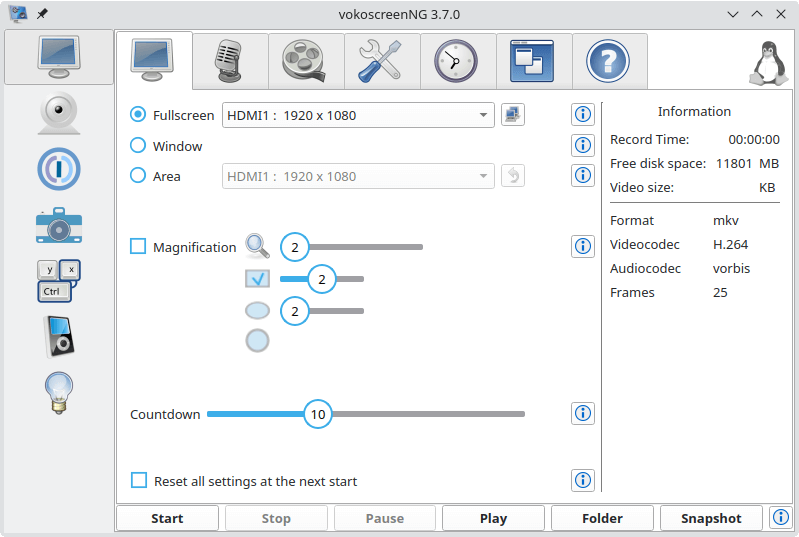
리눅스에서 vokoscreenNG를 설치하려면 다음을 실행하세요:
$ sudo apt install vokoscreen-ng [On Debian, Ubuntu and Mint] $ sudo yum install vokoscreenNG [On RHEL/CentOS/Fedora and Rocky/AlmaLinux] $ sudo emerge -a sys-apps/vokoscreen-ng [On Gentoo Linux] $ sudo apk add vokoscreen-ng [On Alpine Linux] $ sudo pacman -S vokoscreen [On Arch Linux] $ sudo zypper install vokoscreenNG [On OpenSUSE]
4. Kazam Screencaster
Kazam은 간단하지만 강력한 스크린 녹화기로, 리눅스 데스크탑에서 사용할 수 있습니다. 화면 콘텐츠를 캡처하고, 비디오 파일을 녹화하며, 옵션으로 지원되는 입력 장치의 오디오를 기록할 수 있습니다.
옵션으로 PulseAudio에서 지원하고 인식하는 모든 입력 장치의 소리를 녹음할 수 있습니다.
다음과 같은 훌륭한 기능들이 있습니다:
- 녹화된 비디오를 VP8 또는 WebM 형식으로 출력합니다.
- 비디오를 직접 YouTube로 내보낼 수 있습니다.
- 사용자가 제목과 설명과 같은 텍스트를 추가할 수 있습니다.
- 간단한 GUI 및 기타 많은 기능들이 있습니다.
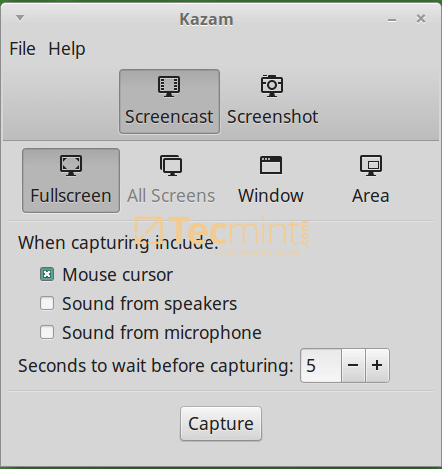
리눅스에서 Kazam을 설치하려면 다음을 실행하세요:
$ sudo apt install kazam [On Debian, Ubuntu and Mint] $ sudo yum install kazam [On RHEL/CentOS/Fedora and Rocky/AlmaLinux] $ sudo emerge -a sys-apps/kazam [On Gentoo Linux] $ sudo apk add kazam [On Alpine Linux] $ sudo pacman -S kazam [On Arch Linux] $ sudo zypper install kazam [On OpenSUSE]
5. Byzanz-record
Byzanz-record은 리눅스를 위한 강력한 텍스트 기반 스크린 녹화기로, 터미널에서 작업하는 것을 좋아하는 사용자에게 위에서 살펴본 스크린 녹화기의 훌륭한 대안이 될 수 있습니다.
일부 기능은 예외적이며, 이에는 다음이 포함됩니다; 사용자가 데스크톱 세션을 애니메이션 GIF 파일로 기록할 수 있도록 함, 전체 데스크톱, 단일 응용 프로그램 창 또는 지정된 화면 영역의 녹화를 지원합니다.
명령 줄에서 직접 녹화 기능을 제공하지만 GUI를 선호하는 사용자는 패널 애플릿을 이용할 수 있습니다.
Linux에 Byzanz-record를 설치하려면 다음 명령을 실행하십시오:
$ sudo apt install byzanz [On Debian, Ubuntu and Mint] $ sudo yum install byzanz [On RHEL/CentOS/Fedora and Rocky/AlmaLinux] $ sudo emerge -a sys-apps/byzanz [On Gentoo Linux] $ sudo apk add byzanz [On Alpine Linux] $ sudo pacman -S byzanz [On Arch Linux] $ sudo zypper install byzanz [On OpenSUSE]
이 도구의 사용 방법에 대한 더 많은 도움말을 찾으려면 man 페이지를 확인하십시오:
$ man byzanz
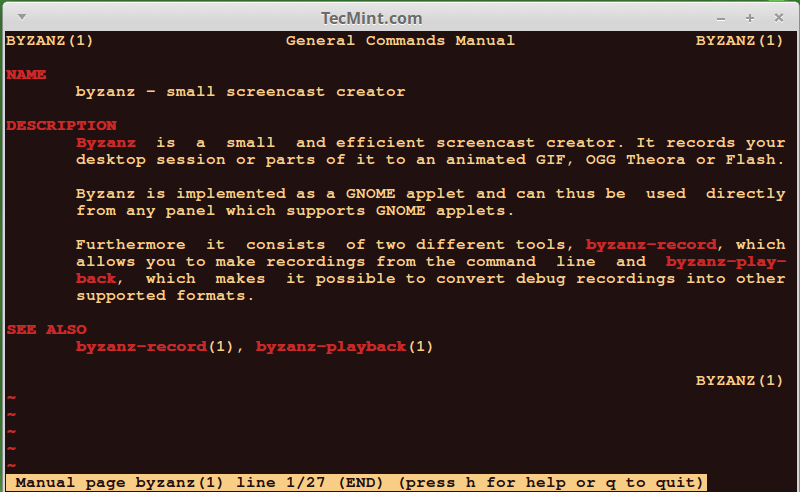
6. VLC Media Player
VLC는 그냥 스크린 레코더보다 더 많은 것을 제공하는 인기 있는 무료, 오픈 소스, 크로스 플랫폼 미디어 플레이어로 Linux, Windows, Mac OS X에서 실행할 수 있습니다.
대부분의 비디오와 오디오 형식을 지원하며, 다양한 기능을 갖추고 있으며, 그 중의 하나가 데스크톱 세션 녹화입니다. 따라서, Linux 데스크톱에서 스크린 레코더로 사용할 수 있습니다.
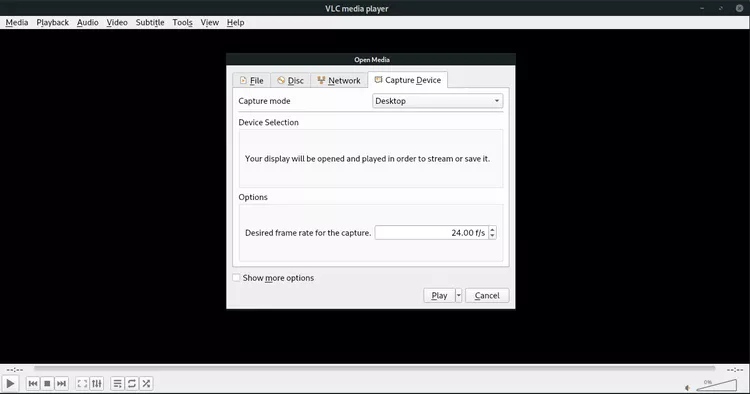
Linux에 VLC를 설치하려면 다음 명령을 실행하십시오:
$ sudo apt install vlc [On Debian, Ubuntu and Mint] $ sudo yum install vlc [On RHEL/CentOS/Fedora and Rocky/AlmaLinux] $ sudo emerge -a sys-apps/vlc [On Gentoo Linux] $ sudo apk add vlc [On Alpine Linux] $ sudo pacman -S vlc [On Arch Linux] $ sudo zypper install vlc [On OpenSUSE]
7. OBS (Open Broadcaster Software)
OBS는 무료, 오픈 소스, 크로스 플랫폼 비디오 녹화 및 스트리밍 응용 프로그램으로 Linux, Windows, Mac OS X에서 작동할 수 있습니다.
강력한 기능이 많이 있으며, 주목할 만한 기능에는 다음이 포함됩니다:
- H264와 AAC를 사용한 인코딩 지원.
- Intel QSV와 NVENC 지원.
- 무제한数量的 장면과 입력 소스를 지원합니다.
- MP4 또는 FLV 형식으로 파일 출력합니다.
- 녹화 세션 중 웹캠, 캡쳐 카드 등에 접근할 수 있습니다.
- 플러그인을 통해 높은 확장성을 갖추고, 개발자는 API를 사용하여 자신의 플러그인을 코딩할 수 있습니다.
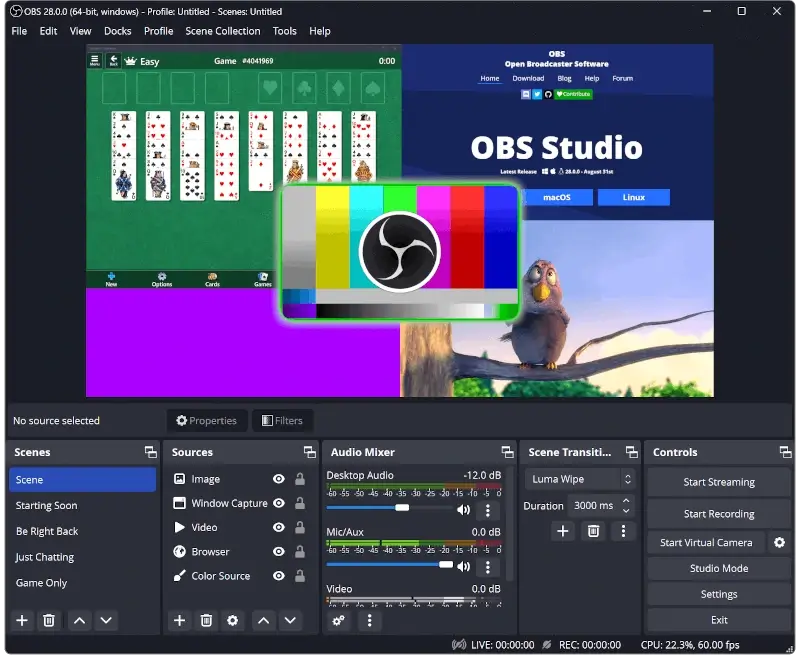
Linux에 OBS를 설치하려면 다음 명령을 실행하십시오:
$ sudo apt install obs-studio [On Debian, Ubuntu and Mint] $ sudo yum install obs-studio [On RHEL/CentOS/Fedora and Rocky/AlmaLinux] $ sudo emerge -a sys-apps/obs-studio [On Gentoo Linux] $ sudo apk add obs-studio [On Alpine Linux] $ sudo pacman -S obs-studio [On Arch Linux] $ sudo zypper install obs-studio [On OpenSUSE]
8. GNOME의 스크린 레코더
GNOME의 스크린 레코더는 GNOME 데스크톱 환경 내에서 통합된 도구로, 추가 소프트웨어 없이 빠르게 녹화를 위한 간단한 방법을 제공합니다.
GNOME 42가 탑재된 Linux 배포판을 사용하고 있다면, 토글을 사용하여 스크린 레코딩을 활성화하거나 Alt + Ctrl + Shift + R 키 조합을 눌러 레코딩 제어를 즉시 액세스할 수 있습니다.
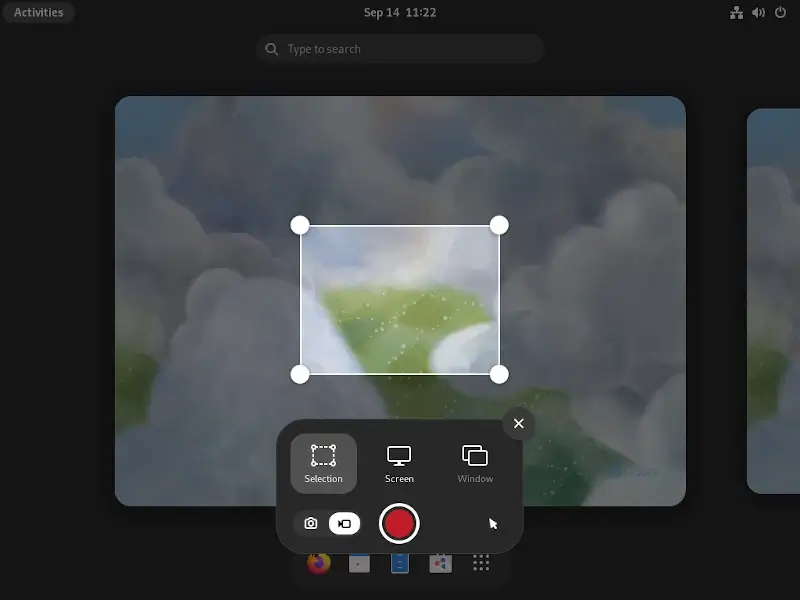
9. Kooha
Kooha은 minimalist 인터페이스를 갖춘 쉬운 사용법과 간단한 스크린 레코딩입니다. 광범위한 구성이 필요 없습니다.
Kooha의 주요 기능은 다음과 같습니다:
- 마이크로폰과 데스크톱 오디오를 동시에 녹음합니다.
- WebM, MP4, GIF, Matroska 형식과 호환됩니다.
- 모니터, 창 또는 화면 부분을 녹음하는 옵션을 제공합니다.
- 여러 소스에서 선택할 수 있습니다.
- 저장 위치, 포인터 가시성, 프레임 레이트, 지연 시간을 사용자 정의할 수 있습니다.
- 하드웨어 가속 인코딩의 실험적 지원입니다.
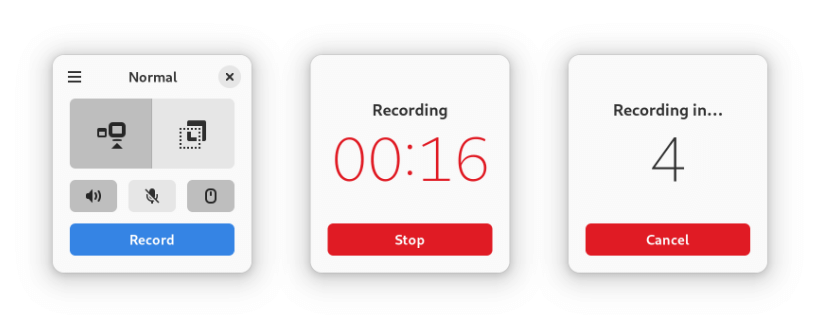
Kooha를 설치하려면 Flatpak를 사용해야 합니다.
$ flatpak install flathub io.github.seadve.Kooha $ flatpak run io.github.seadve.Kooha
10. Blue Recorder
Blue Recorder는 Linux 데스크톱을 위한 사용자 친화적인 화면 녹화 프로그램으로, Wayland와 Gnome과의 호환성을 가지고 있으며, 다양한 비디오와 오디오 녹화 형식을 제공하여 동영상 튜토리얼을 위한 완벽한 선택입니다.
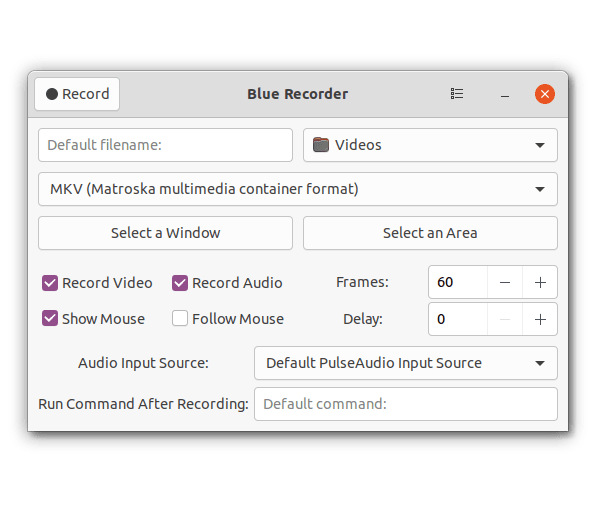
Blue Recorder를 설치하려면 Flatpak나 Snap를 사용해야 합니다.
$ flatpak install flathub sa.sy.bluerecorder $ flatpak run sa.sy.bluerecorder OR $ sudo snap install blue-recorder
11. Gifine
Gifine은 GTK 기반의 도구로, lgi를 사용하여 MoonScript에서 개발된 것으로, 짧은 gif 또는 동영상을 녹화하고 연결합니다.
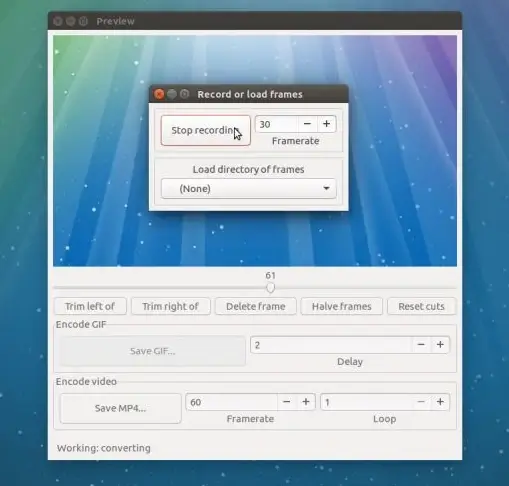
Gifine를 Ubuntu에 설치하려면 터미널 창을 열고 제공된 명령어를 실행하십시오.
$ sudo apt install luarocks $ luarocks install --server=http://luarocks.org/dev gifine $ gifine
나는 당신이 선호하는 Linux 화면 녹화 앱을 놓쳤을까요? Linux에서 어떤 데스크톱 녹화 도구를 신뢰하시나요? 아래의 댓글 섹션에서 여러분의 추천과 통찰을 자유롭게 공유해주세요.
Source:
https://www.tecmint.com/best-linux-screen-recorders-for-desktop-screen-recording/













